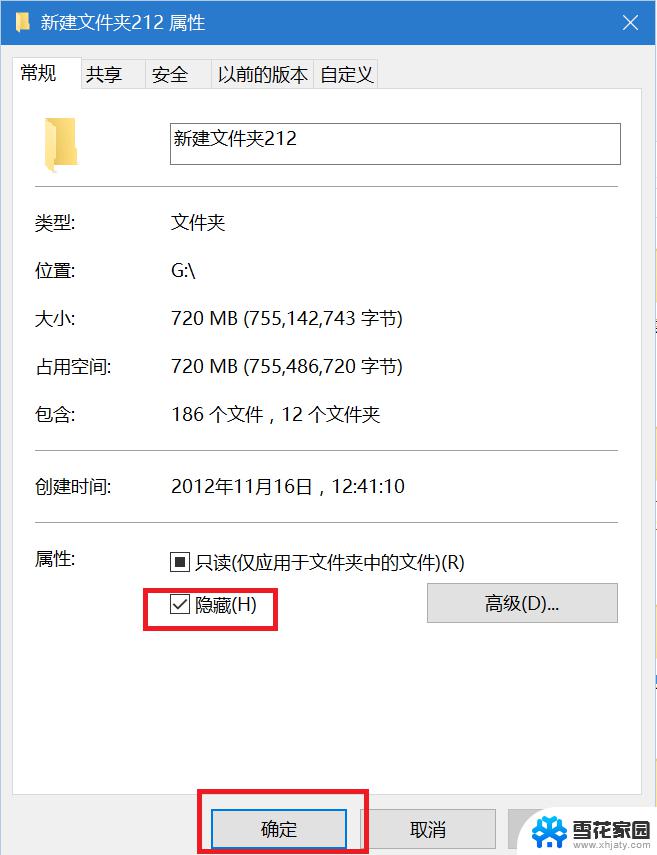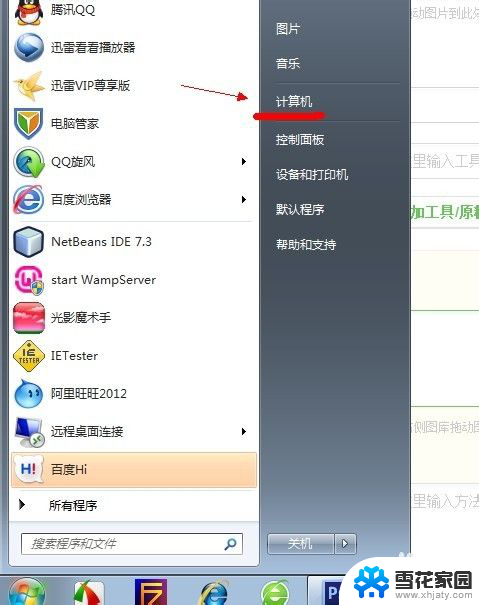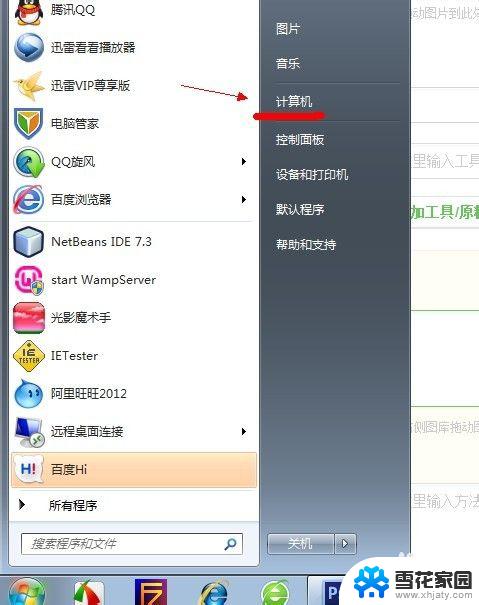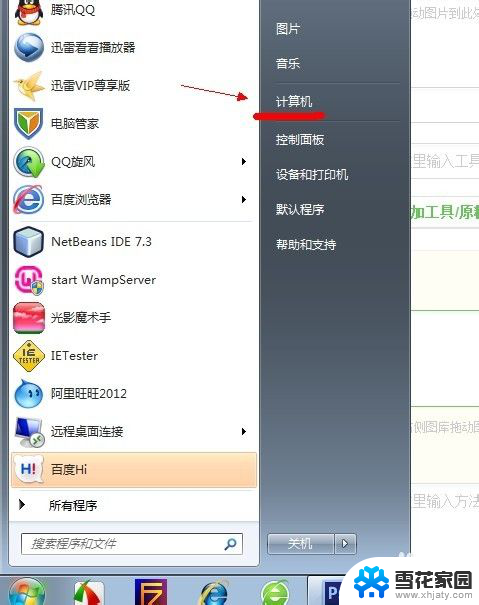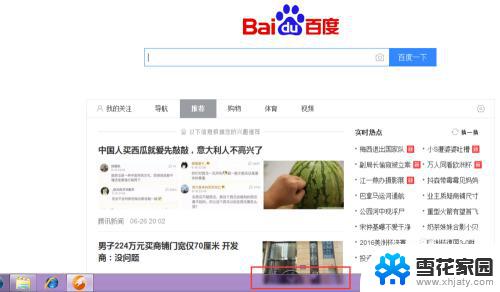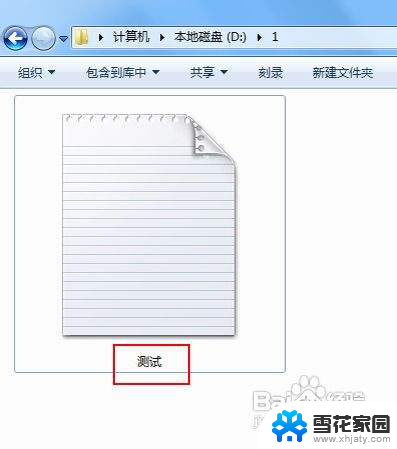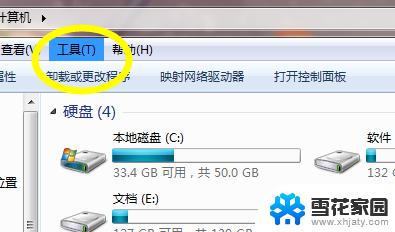windows7如何打开隐藏文件夹 win7系统显示隐藏文件的方法
更新时间:2024-08-08 15:52:34作者:jiang
在Windows7系统中,有时候我们需要打开隐藏文件夹来查看特定的文件或者进行操作,想要显示隐藏文件夹,可以通过简单的操作来实现。下面就来介绍一下在win7系统中显示隐藏文件的方法。
步骤如下:
1.点左下角“开始”菜单,再点击“计算机”。
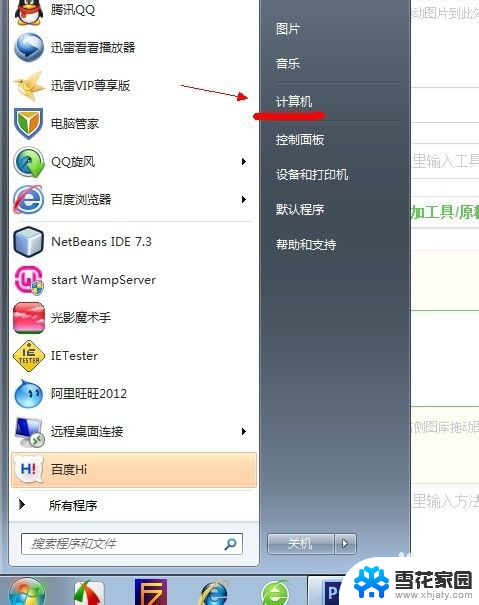
2.点击窗口顶部靠左位置的“组织”菜单,选择其中的“文件夹和搜索选项”。
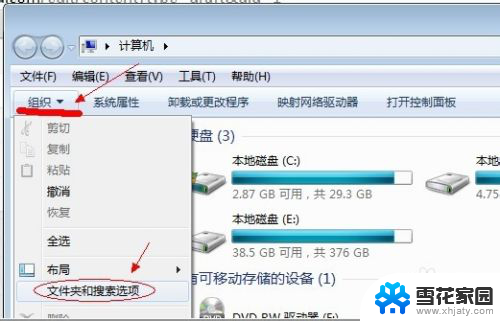
3.在弹出的窗口里点击切换到“查看”选项卡。
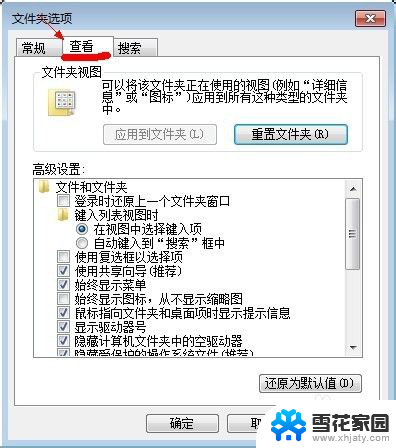
4.在窗口中部位置下拉滚动条,找到“显示隐藏的文件、文件夹或驱动器”。把前面的圈圈选中,然后点击确定。
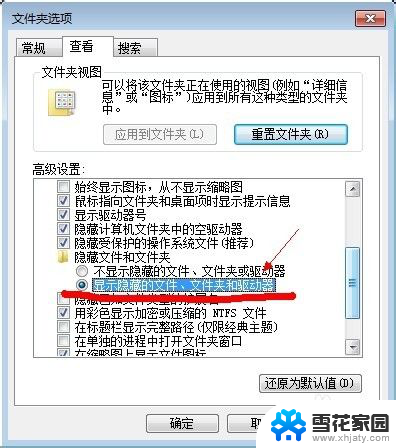
5.这时电脑中的隐藏文件和文件夹就都可以看到了。
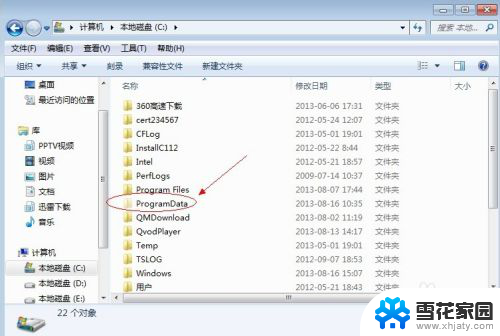
以上是关于如何打开Windows 7中隐藏文件夹的全部内容的方法,如果你遇到这种情况,你可以按照以上步骤解决,非常简单和快速。